Raspberry Piの種類とスペックと構成を見てみましょう。
Rapsberry Piのモデル
Raspberry Piの最新モデルは「Raspberry Pi 3 Model B+」というものです(2019年1月時点)。このモデル以外にも、いくつかのモデルが発売されています。
以下に、2021年9月までに発売されたモデルを、クレジットカードサイズの「通常タイプ」と、それより小さい「小型タイプ」に分けてリストします。なお、モデルによっては入手困難だったり、製造中止のものもあります。以下のリストで2021年9月時点で入手が容易なモデルを赤文字で示します。
通常タイプ
- 第1世代
- Raspberry Pi Model A
- Raspberry Pi Model A+
- Raspberry Pi Model B
- Raspberry Pi Model B+
- 第2世代
- Raspberry Pi 2 Model B
- 第3世代
- Raspberry Pi 3 Model A+
- Raspberry Pi 3 Model B
- Raspberry Pi 3 Model B+
- 第4世代
- Raspberry Pi 4 Model B
小型タイプ
- 一般向け
- -Raspberry Pi Zero v1.3
- -Raspberry Pi Zero W
- -Raspberry Pi Zero WH
- Raspberry Pi Compute Module 1
- Raspberry Pi Compute Module 3
- Raspberry Pi Compute Module 3 Lite
- Raspberry Pi Compute Module 3+
- Raspberry Pi Compute Module 3+ Lite
第1世代のModelA+は2014年に発売されました。最新モデルと比較するとスペックはかなり劣りますが、まだ発売されています。
でも、ちょっと疑問に思いませんか?
普通のPCでしたら、何年も前のスペックが劣るモデルは中古品で流通する程度ですよね。Raspberry Piは古いモデルでも普通に新品が売られていて、それなりに需要があるんです。この疑問については、次のスペックを比較したあとに説明します。
また小型タイプの「Compute Module」は、外観はデスクトップPCの拡張メモリモジュールに似ています。実物を持っていないので画像を掲載できませんが、興味があれば以下のURLに画像がありますので確認してみてください。
Raspberry Pi Compute Module 3 (marutsu)
このCompute Moduleシリーズは、デスクトップPCの拡張メモリで使用されているSO-DIMMスロットに差し込んで使用します。ピン数も200ピンとたくさんあります。ピン数が多いことにより、さまざまな制御ができますので主に産業向けとして販売されています。一般でも入手可能ですが、個人の電子工作ではちょっと使いづらいモデルです。
この入門シリーズでは、通常タイプと小型タイプではRaspberry Pi Zeroシリーズを扱います。Compute Moduleは扱いませんのでご了承ください。
Raspberry Piのスペック比較表
スペック比較表 (通常タイプ)
| 項目 | 仕様 | |||||||
|---|---|---|---|---|---|---|---|---|
| 世代 | 第1世代 | 第2世代 | 第3世代 | 第4世代 | ||||
| 製品シリーズ名 | Raspberry Pi | Raspberry Pi 2 | Raspberry Pi 3 | Raspberry Pi 4 | ||||
| 製品モデル名 | Model A+ | ModelB+ | Model B | Model B (v1.2) | Model B | Model B+ | Model A+ | Model B |
| プロセッサ | ブロードコム BCM2835 |
ブロードコム BCM2836 |
ブロードコム BCM2837 |
ブロードコム BCM2837 |
ブロードコム BCM2837 |
ブロードコム BCM2711 |
||
| コア数 | 1 | 4 | 4 | 4 | 4 | |||
| クロック | 700M Hz | 900M Hz | 1.2G Hz | 1.4G Hz | 1.5GHz | |||
| メモリ | 512MB | 1GB | 1GB | 512MB | 1G/2G/4G/8G | |||
| ストレージ | microSDカード | microSDカード | microSDカード | microSDカード | ||||
| USB 2.0 ポート数 |
1 | 4 | 4 | 4 | 2 | |||
| USB 3.0 ポート数 |
なし | なし | なし | 2 | ||||
| 有線LAN | なし | 10/100Base-T | 10/100Base-T | 10/100Base-T | 10/100/1000 Base-T |
10/100/1000 Base-T |
||
| 無線LAN | なし | なし | Wi-Fi (b/g/n, 2.4GHz) |
Wi-Fi (b/g/n/ac, 2.4GHz/5GHz) |
Wi-Fi (b/g/n/ac, 2.4GHz/5GHz) |
|||
| Bluetooth | なし | なし | Bluetooth 4.1/BLE | Bluetooth 4.2/BLE | Bluetooth 5.0/BLE | |||
| 映像出力 | HDMI / DSI コンポジット (3.5mmジャック) |
HDMI / DSI コンポジット (3.5mmジャック) |
HDMI / DSI コンポジット (3.5mmジャック) |
HDMI x 2 (micro) DSI コンポジット (3.5mmジャック) |
||||
| 音声出力 | HDMI 3.5mmジャック |
HDMI 3.5mmジャック |
HDMI 3.5mmジャック |
HDMI 3.5mmジャック |
||||
| カメラ入力 | CSI | CSI | CSI | CSI | ||||
| GPIOピン数 | 40 | 40 | 40 | 40 | ||||
| 推奨電源 | 5V / 0.7A (3.5W) |
5V / 1.8A (9W) |
5V / 1.8A (9W) |
5V / 2.5A (12.5W) |
5V / 3A (15W) |
|||
| 電源コネクタ | USB micro-B | USB micro-B | USB micro-B | USB Type-C | ||||
| 対応OS | Raspberry PI OS(Linux系), Ubuntu Mate(Linux系), Snappy Ubuntu Core(Linux系) RaspBSD(FreeBSD系) Windows 10 IOT Core(Windows系) OSMC(メディアサーバOS/Linux系), OpenELEC(メディアサーバOS/Linux系) PINET(Linux系/教育用で複数台のRaspberryPiをまとめて管理) RICS OS(RICSコア向け独自OS) ※一部モデルでは非対応のOSもあり |
|||||||
| 価格(目安) ※DigiKey (2021年9月時点) |
3,500円 | 3,000円 | 4,200円 | 4,200円 | 4,200円 | 4,200円 | 3,000円 | 1G: 在庫なし 2G: 4,200円 4G: 5,500円 8G: 8,800円 |
| 発売時期 | 2014年11月 | 2014年7月 | 2015年2月 | 2016年10月 | 2016年2月 | 2018年3月 | 2018年11月 | 2019年6月 |
スペック比較表 (小型タイプ)
| 項目 | 仕様 | |||
|---|---|---|---|---|
| 世代 | 第1世代 | |||
| 製品シリーズ名 | Raspberry Pi | |||
| 製品モデル名 | Zero | Zero (v1.3) | Zero W | Zero WH |
| プロセッサ | ブロードコム BCM2835 |
|||
| コア数 | 1 | |||
| クロック | 1GHz | |||
| メモリ | 512MB | |||
| ストレージ | microSDカード | |||
| USBポート 2.0 ポート数 |
1 (microB / OTG対応) | |||
| USB 3.0 ポート数 |
なし | |||
| 有線LAN | なし | |||
| 無線LAN | なし | Wi-Fi (b/g/n) | ||
| Bluetooth | なし | Bluetooth 4.1/BLE | ||
| 映像出力 | HDMI (mini) | |||
| 音声出力 | HDMI (mini) | |||
| カメラ入力 | なし | CSI-2 | ||
| GPIO ピン数 |
40 コネクタ未実装(要ハンダ付け) |
40 コネクタ実装済み |
||
| 推奨電源 | 5V / 1.2A (6W) |
|||
| 電源コネクタ | USB micro-B | |||
| 対応OS | Rasbian(Linux系), Ubuntu Mate(Linux系), Snappy Ubuntu Core(Linux系) RaspBSD(FreeBSD系) Windows 10 IOT Core(Windows系) OSMC(メディアサーバOS/Linux系), OpenELEC(メディアサーバOS/Linux系) PINET(Linux系/教育用で複数台のRaspberryPiをまとめて管理) RICS OS(RICSコア向け独自OS) ※一部モデルでは非対応のOSもあり |
|||
| 価格(目安) ※スイッチ サイエンス (2021年9月時点) |
– | 660円 | 1320円 | 1,850円 |
| 発売時期 | 2015年11月 | 2016年5月 | 2017年2月 | |
ちょっと聞き慣れないプロセッサやコネクタ、OSがありますよね。コネクタ類はこの後すぐに説明します。また、GPIOの使い方を説明するときに、このプロセッサの名前(ブロードコム社のBCM2837など)も出てきますので、頭の片隅に置いておいてください。OSについてはこのシリーズでは一番メジャーな「Raspbian」(LinuxOS)というOSを使用します。他のOSも興味あるようでしたら調べたり、実際にインストールしてみると面白いですよ。
Raspberry Piのスペックは、普通のPCに比べるとプロセッサの速度とかメモリとかちょっと少ない気もしますよね。でもLinuxOSを動かすには十分なスペックです。また今後のモデルではどんどん性能が上がってくると思いますので、楽しみですね。
なお、Raspberry Piを購入する際、周辺機器などいろいろ注意点がありますので、第4回〜第6回の説明記事もお読みいただければと思います。
ところで、先ほど説明しましたように古いモデルでも現役で売られていて、それなりに需要があります。この理由について説明します。
Raspberry Piは他の一般的なPCと違って、電池(普通の電池やモバイルバッテリなど)で動かすケースがあります。例えば屋外で何かのデータを収集したり、屋内でも電源の取れないところで動作させる、というケースです。
この場合、Raspberry Piの消費電力が大きいと電池はすぐに消耗してしまいます。上の比較表をご覧いただければわかりますが、モデルが新しくなるほど消費電力が大きくなります。そのため、それほど処理能力が必要ない場合、つまりスペックがそれほど高くなくてもいい場合は、なるべく消費電力が小さいモデルが有効です。
このように、スペックよりも消費電力が小さい方を重視する場合に古いモデルが選ばれています。
ところで、小型タイプのRaspberry Pi Zeroシリーズに、「Zero W」と「Zero WH」というモデルがあります。両方ともスペックは全く同じです。どこが違うかというと、「Zero W」はGPIOピンを自分でハンダ付けする必要があり、「Zero WH」はすでにハンダ付けされている製品です。
「Zero W」のGPIOピンをハンダ付けすれば、「Zero W」と「Zero WH」は全く同じになります。
Raspberry Piの構成(標準タイプ)
次にRaspberry Pi本体画像で確認します。画像はRaspberry Pi 3 Model Bです。
表の画像です。
裏の画像です。
コネクタ類の説明は小型タイプのものとこのあと合わせて説明します。
Raspberry Piの構成(小型タイプ/一般向け)
次は一般向け小型タイプのRaspberry Pi本体の画像です。画像はRaspberry Pi Zero WHです。
表の画像です。
裏面には特に部品が搭載されていませんので省略します。
コネクタ類の説明
ちょっと細かくなりますが、コネクタ類などの説明します。
- 拡張コネクタ(GPIO)
前回の記事で説明した拡張コネクタです。40本のピンから構成されていて、ソフトウエアで制御できます。ソフトウエアで、特定のピンに対して出力電圧をどうするか指示をしたり、特定のピンの電圧の状態を読み取ったりすることもできます。このような機能があることにより、この拡張コネクタのピンにLEDをつないでソフトウエアで自由に点滅させたり、スイッチの状態を読み取ったりすることができます。 - USBコネクタ
標準タイプのUSBコネクタはTypeAです。普通のUSBキーボードやUSBマウスがそのまま接続できます。
小型タイプRaspberry Pi ZeroシリーズのUSBコネクタはMicroBです。Androidのスマホのコネクタと同じものです。また、このシリーズのUSBコネクタは注意が必要です。先ほどの画像にあるように、USBコネクタは2個ありますが、1個はRaspberry Pi Zeroに電源を供給するコネクタ、もう1個は周辺機器接続用のコネクタです。ということは、Raspberry Pi Zeroには周辺機器を接続するコネクタは1個しかなく、それもMicroBタイプです。このシリーズにUSBキーボードとマウスを接続する場合は、USBハブが必要になります。
また、標準タイプ、小型タイプともに、電流はそれほど取れないので、大きな電流が必要なUSBデバイスを接続する場合は、電源供給タイプのUSBハブを使用します。 - 電源供給用USBコネクタ
標準タイプ、小型タイプのZeroシリーズともに、電源供給はMicroBのUSBコネクタで行います。Androidのスマホでは標準のコネクタですので、充電器やモバイルバッテリなどお持ちの方も多いと思います。電源はすでにお持ちの充電器なども使用できるかもしれませんので、買い物リストを作成する記事で確認してください。 - ネットワークケーブルコネクタ
一般的に多く使用されているRJ-45タイプのネットワークコネクタです。小型タイプには搭載さていません。 - HDMIコネクタ
HDMI対応のディスプレイに接続します。
標準タイプのHDMIコネクタは通常のHDMIコネクタですが、小型タイプのRaspberry PI Zeroシリーズではmini HDMIコネクタが採用されています。そのため、ディスプレイを接続する場合は、ケーフルの種類に注意してくだい。 - カメラコネクタ
カメラモジュールを接続することができます。CSI(Camera Serial Interface)カメラを接続することができ、Raspberry Pi用に、普通のカメラモジュールの他、赤外線カメラモジュールなども発売されています。 - ディスプレイコネクタ
Raspberry PiにはHDMIコネクタがありますので、HDMIディスプレイを接続することができますが、もう一つディスプレイコネクタがあります。こちらのディスプレイコネクタはちょっと特殊なもので、Display Serial Interface対応の液晶ディスプレイパネルを接続します。このコネクタには普通のPC外付ディスプレイは接続できせん。このコネクタ専用のディスプレイパネルが必要です。Raspberry Piを常時運用するガジェットに仕立てた場合、HDMIコネクタに普通のPCで使用するディスプレイを接続すると場所をとりますよね。かといってディスプレイがないと困る、というような時は、小さい液晶ディスプレイパネルをここに接続して使用します。Raspberry Pi公式ディスプレイとしてタッチスクリーンが販売されています(値段が高いのでちょっと手が出せないですね…)。
なお、小型タイプのRaspberry Pi Zeroシリーズには搭載されていません。 - 3.5mmビデオ・オーディオジャック
3.5mmピンコネクタで外部にビデオ・音声信号を出力できます。スマホなどで使用しているイヤホンを接続できますが、スピーカで聴くにはアンプで増幅する必要があります。小型タイプのRaspberry Pi Zeroシリーズには搭載されていません。 - microSDカードスロット
OSをインスートルしたりプログラムの保存などにmicroSDカードを使用します。初期のRaspberry PiではSDカードが採用されていましたが、標準タイプのRaspberry Pi 2以降と小型タイプのRaspberry Pi ZeroシリーズのモデルではmicroSDカードが採用されています。
SDカードは相性がありますので、動作しないケースも確認されています。揃えるものを説明する際に、相性の調べ方を説明します。
それでは、次回からセットアップの概要、開発環境の概要を説明していきます。
更新履歴
| 日付 | 内容 |
|---|---|
| 2015.10.9 | 新規投稿 |
| 2019.1.21 | Raspberry Piのモデルを最新情報に更新 |
| 2019.2.7 | 誤字訂正 |
| 2019.2.10 | Raspberry Pi小型モジュール基板説明追加 |
| 2021.8.27 | 新サイトデザイン対応 |
| 2021.9.5 | Raspberry Piスペック表更新 |
| 2022.1.11 | Raspberry Piスペック表横スクロール不具合修正 |

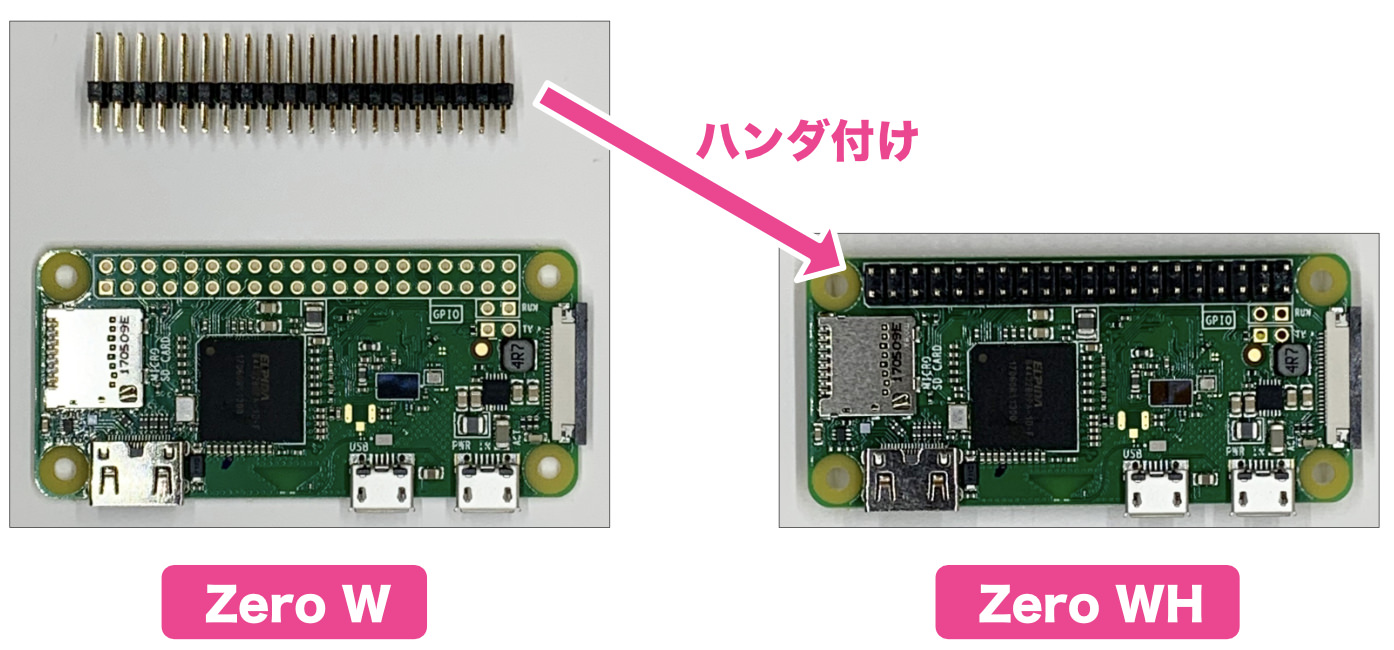

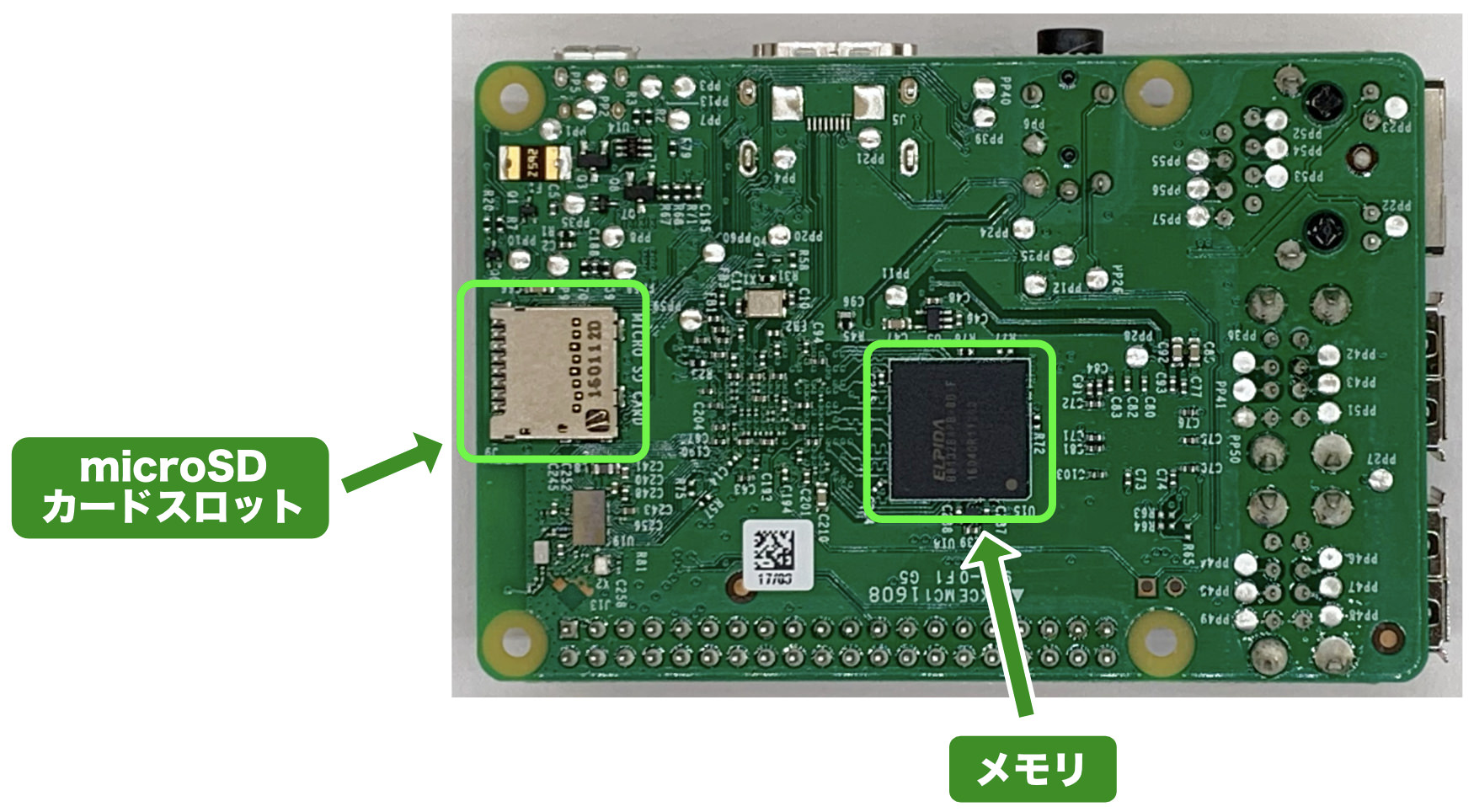

SDカードを仕様します。
「使用」の誤字?
ご指摘ありがとうございました!
早速記事修正しました!